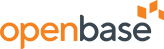2019. 6. 13. 09:51ㆍVMware Horizon/Horizon 구축
5. Composer Server 구성
# 0. 구성에 앞서...
- 이 환경은 Windows Server 2016 (x64)로 구성되었습니다.
- 포스팅 된 구성 내용은 테스트 환경 및 구축자의 구성 방식에 따라 차이가 있을 수 있습니다.
- Composer Server 설치 파일을 준비해주세요.
- Composer Server는 Linked Clone 구성을 위한 서버 입니다. 그 외 배포 방식을 사용한다면 구축하지 않아도 됩니다.
- 일반적으로 vCenter Server에 같이 구성하나, 별개 서버에 구성도 가능 합니다. 이 포스팅에서는 별개 서버에 구성합니다.
- Composer Server 및 Linked Clone은 Horizon 7 버전 까지만 지원합니다.
- Horizon 8 버전 부터는 기존 Linked Clone 을 더 이상 지원하지 않으며 Horizon Standard, Advanced Edition 에서도 Instant Clone을 사용할 수 있게 되었습니다.
# 1. VM 생성해주시고, Windows Server OS 설치, VM Tools 설치, 수동 IP 설정, Hostname 변경, 도메인 가입 까지 완료하세요.
# 2. Composer Server 설치





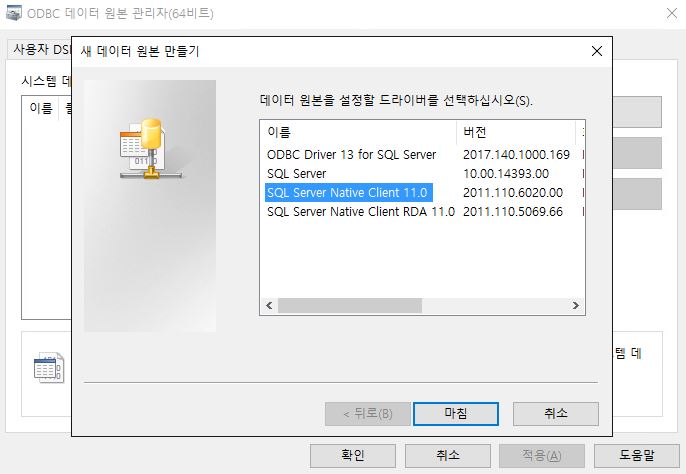
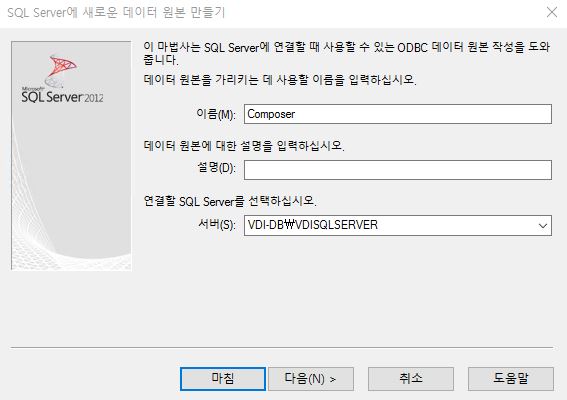

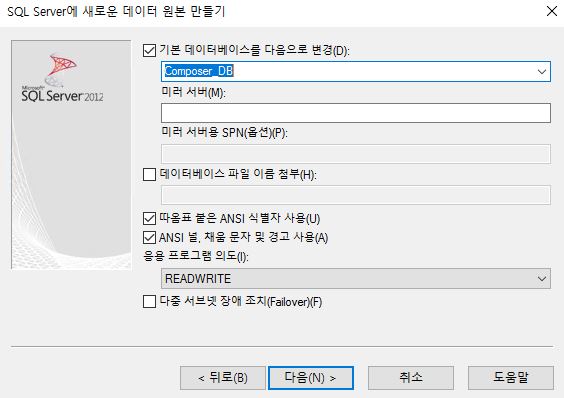







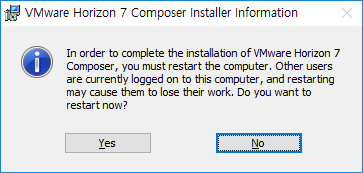





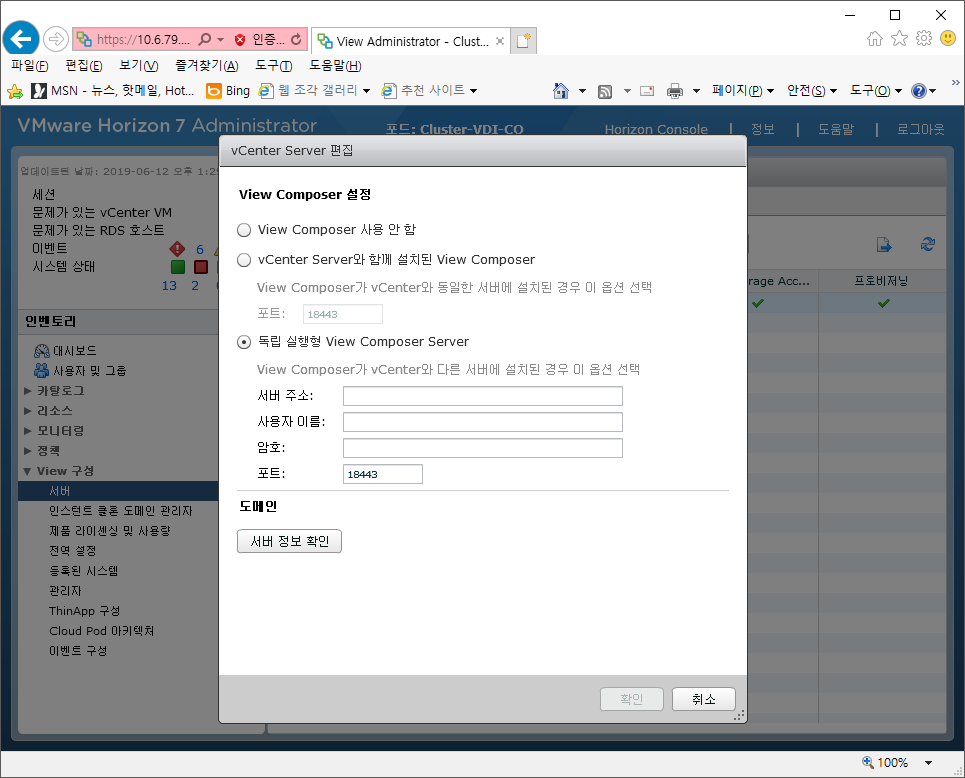



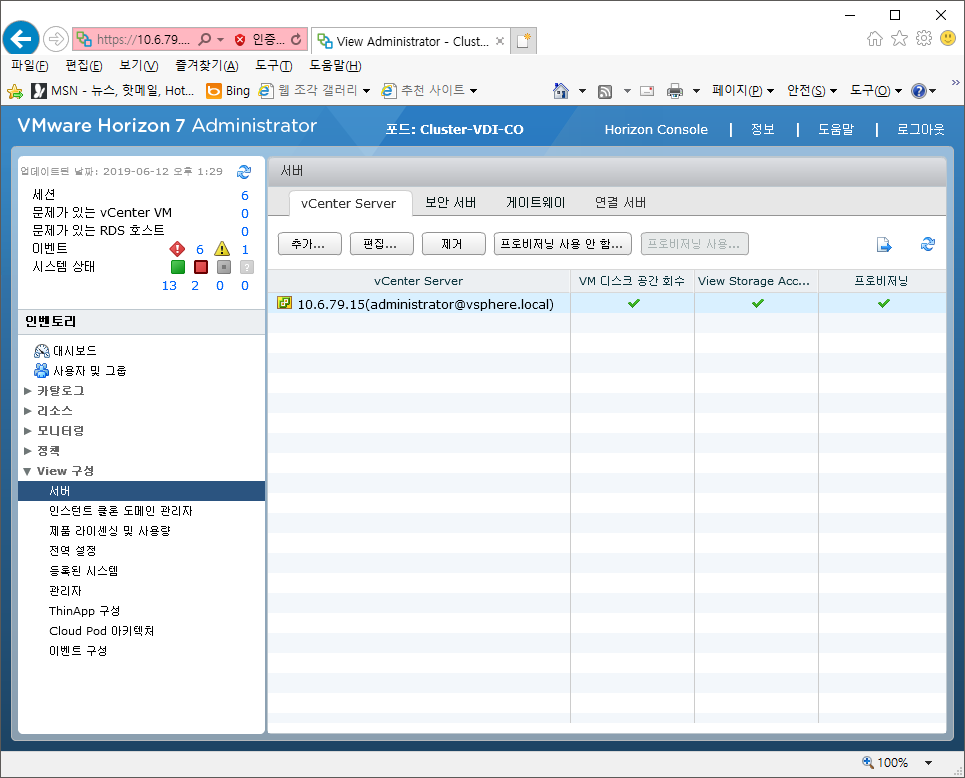
다음 내용은 Pool 구성 및 배포로 이어집니다.
'VMware Horizon > Horizon 구축' 카테고리의 다른 글
| [Horizon] 7. Full Clone 구성 (0) | 2019.08.12 |
|---|---|
| [Horizon] 6. Manual Pool 구성 (0) | 2019.07.09 |
| [Horizon] 4.5 View GPO Bundle 구성 및 AD 정책 적용 (0) | 2019.05.29 |
| [Horizon] 4. Connection Server & View Administrator 구성 (0) | 2019.04.30 |
| [Horizon] 3. vCenter Server 구성 (Windows) (0) | 2019.03.22 |